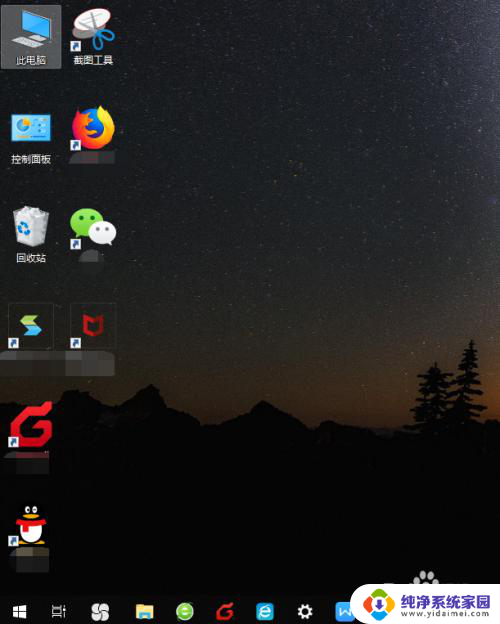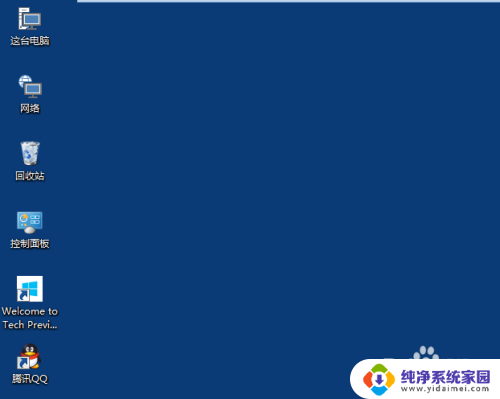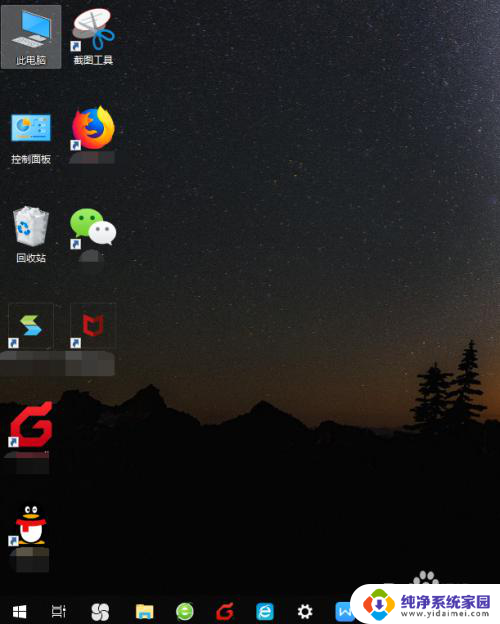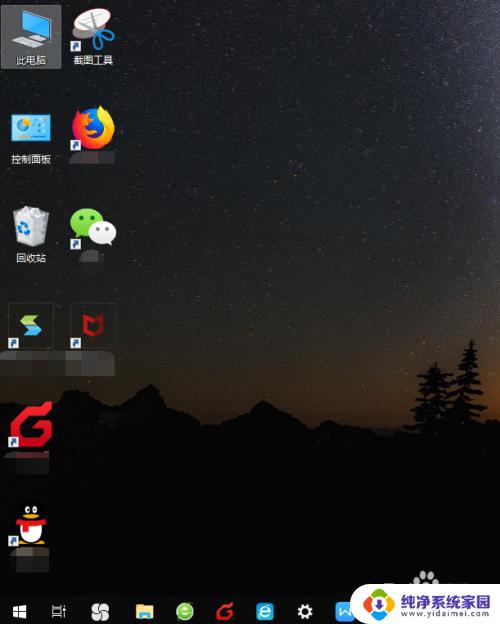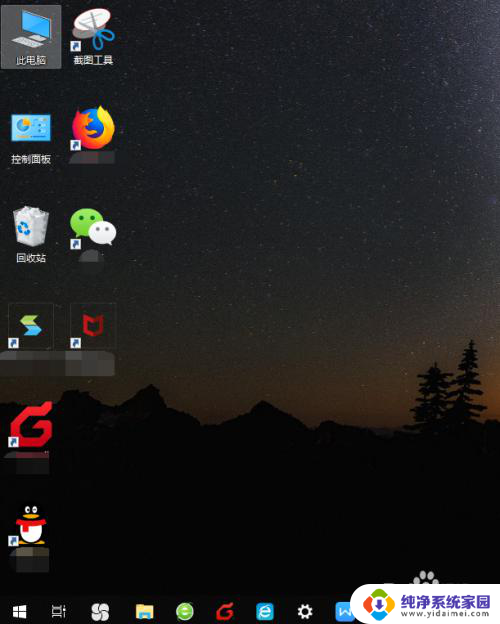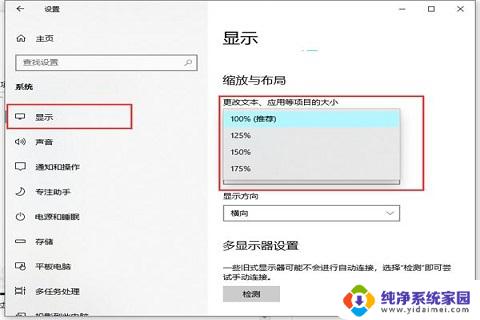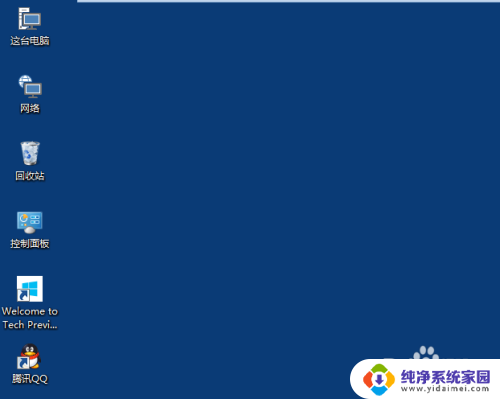电脑图标变很大 WIN10桌面图标变大了怎么缩小
更新时间:2024-08-28 10:01:38作者:yang
在使用WIN10系统的过程中,有时我们可能会遇到电脑桌面图标突然变得异常巨大的情况,这种情况不仅影响了我们的使用体验,还让整个桌面显得杂乱无章。面对这种情况,我们应该如何快速有效地将桌面图标缩小呢?下面就让我们一起来看看解决方法吧。
步骤如下:
1.打开电脑后,显示电脑桌面。此时电脑桌面图标相对原先来说变得很大,鼠标右键桌面空白处,选择点击右键菜单中的显示设置。
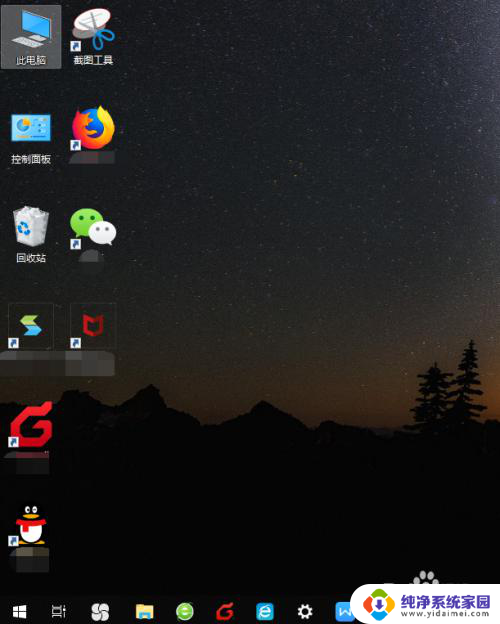
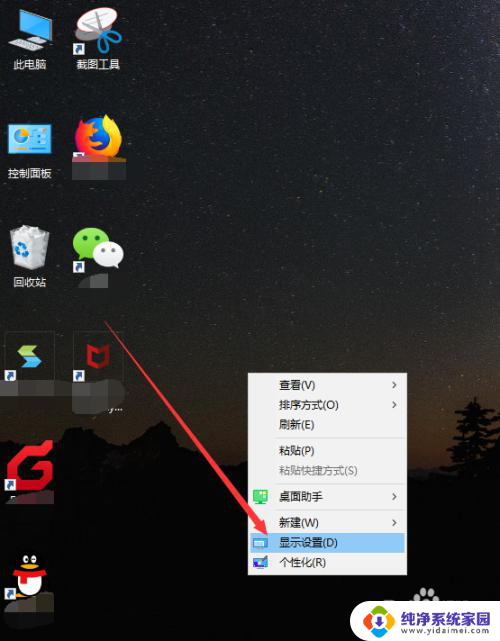
2.接着会打开设置界面中的显示功能,在显示界面中有个高级缩放设置的链接,点击它。
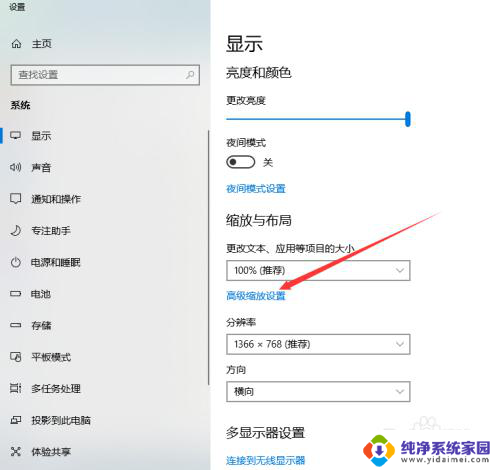
3.然后显示高级缩放设置页面,看到最底部。我们可以自定义设置缩放的大小,从100%~500%之间,随意设置,如果要恢复到原先的水平,建议设置成100%。
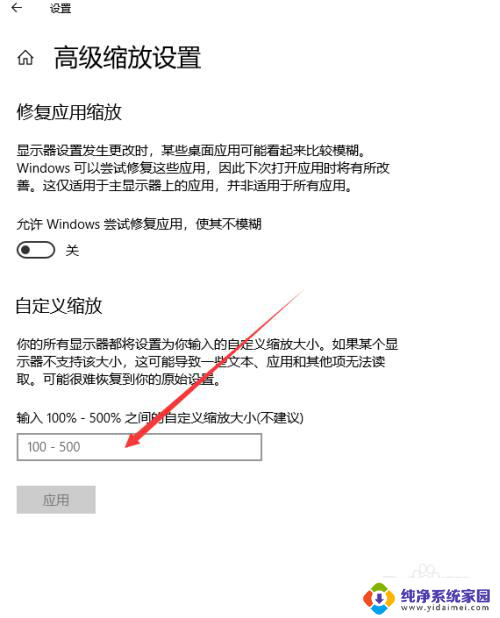
4.输入完成后,点击下方的应用按钮。
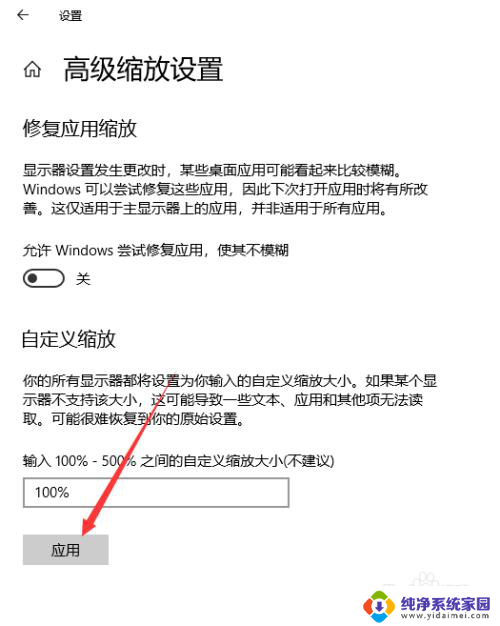
5.此时这些设置尚未生效,需要将电脑注销或者重启后才行。点击页面提示的注销,重新开机后,桌面图标恢复正常。
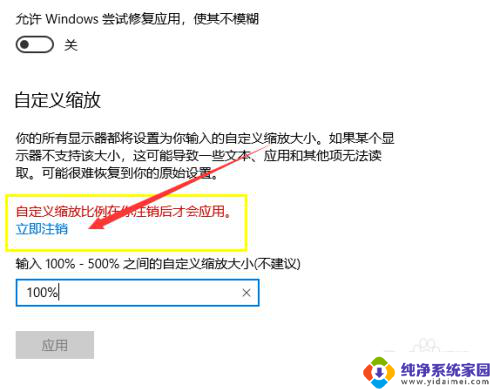
6.这种办法调节的图标大小是将系统所有图标、文件、字体设置成对应的大小。
以上是电脑图标变得很大的全部内容,如果你遇到这种情况,可以尝试按照以上方法来解决,希望对大家有所帮助。